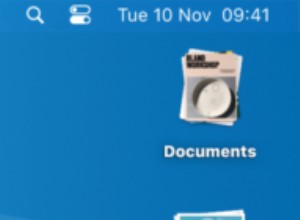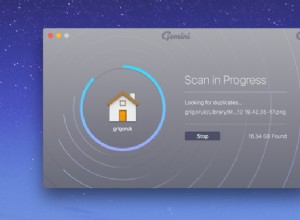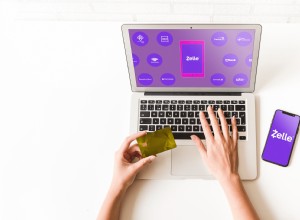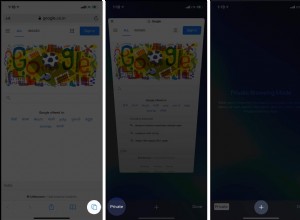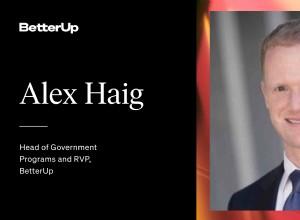في بعض الأحيان ، يستغرق الأمر بضع لقطات للحصول على صورة تعجبك - وحتى ذلك الحين ، لا تكون مثالية على الإطلاق. يمكن تحسين كل صورة ، سواء كان ذلك عمودًا في وضع سيئ خلف رأسك ، أو عيبًا قبيحًا ، أو خلفية شديدة الفوضى.
كانت الصور التي تبدو خالية من العيوب متاحة مرة واحدة فقط للخبراء الذين يتمتعون بسنوات من الخبرة في تحرير الصور. ولكن بفضل الشعبية المتزايدة باستمرار لـ Instagram ، هناك الآن العشرات من التطبيقات التي يمكنها تنميق صورة بنقرات قليلة فقط.
سواء كنت تبحث عن إزالة الأشياء غير المرغوب فيها من الصور أو إصلاح بقعة في صورة ، يمكن لهذه التطبيقات أن تقربك خطوة واحدة من المشاركة المثالية.
فيما يلي أفضل 5 تطبيقات لتنقيح الصور لأجهزة iPhone
مما لا يثير الدهشة ، أن هناك الكثير من التطبيقات التي تعد بتحرير احترافي للصور يستطيع حتى أكثر المصورين الهواة إدارته. ومع ذلك ، لم يتم إنشاء جميع الأدوات على قدم المساواة. بعد التحقق من جميع الخيارات في App Store ، إليك الخيارات المفضلة لدينا:
- TouchRetouch
- Adobe Photoshop Fix
- البخاخة
- FaceTune 2
- لينسا
 هل أدت سعة تخزين iPhone الكاملة إلى تعطلك؟
هل أدت سعة تخزين iPhone الكاملة إلى تعطلك؟ تتطلب محاولة التقاط الصورة المثالية الكثير من الوقت - ومساحة تخزين كبيرة لكل تلك اللقطات. استخدم صور Gemini للعثور على وحذف جميع الصور المكررة غير المفيدة والمتشابهة الكامنة في Camera Roll.
قم بالتحميل من متجر البرامج1. TouchRetouch:قم بإلغاء الفوضى في صورك
يتفق معظم خبراء تحرير الصور على أن TouchRetouch هو أحد أفضل تطبيقات التنقيح التي يمكنك تنزيلها لأجهزة iPhone.
يحتل هذا التطبيق المرتبة الأولى في App Store بخمس نجوم وأكثر من 11000 تقييم ، وهو يشتمل على أدوات متعددة يمكن أن تساعدك في إزالة العناصر من الصور التي تم التقاطها على جهاز iPhone الخاص بك ، بما في ذلك:
- أسلاك الهاتف وخطوط الكهرباء
- الأشخاص
- عيوب الجلد
- كائنات من صنع الإنسان
ما يميز هذا التطبيق عن البقية هو ميزة إزالة الخط بنقرة واحدة ، والتي تتجاوز العملية التقليدية للتنقيح الدقيق والممل. أداة الرسم في التطبيق هي طريقة أخرى سهلة لإزالة الكائنات.
كيفية إزالة الكائنات غير المرغوب فيها باستخدام TouchRetouch
يوجد الكثير من البرامج التعليمية سهلة الاستخدام داخل التطبيق ، ولكن فيما يلي الطريقة الأساسية لإزالة الكائنات باستخدام TouchRetouch:
- افتح التطبيق.
- حدد الألبومات.
- اسمح للتطبيق بالوصول إلى Camera Roll.
- حدد الصورة التي تريد تعديلها.
- حدد "إزالة الكائن" أسفل يسار الشاشة.
- امسح الجسم الذي تريد إزالته بالفرشاة.
- اضغط على Go.
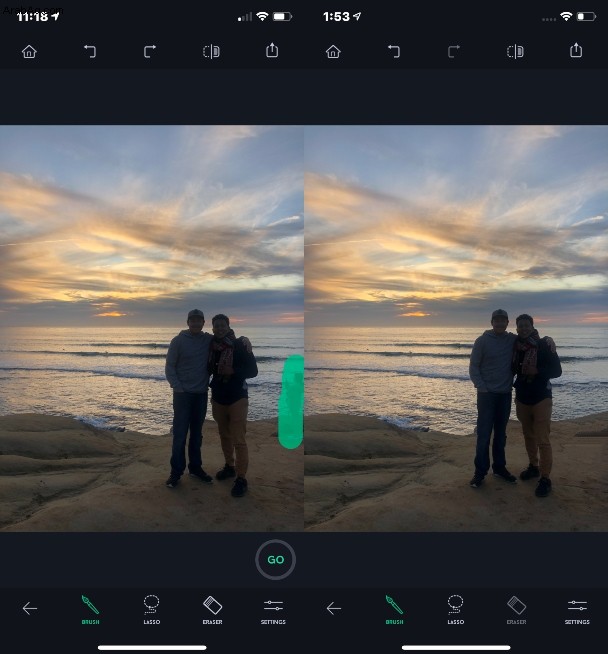
يتوفر TouchRetouch مقابل 1.99 دولارًا ، ويتميز بأدوات إزالة الكائنات الأخرى مثل اللاسو والممحاة. ومع ذلك ، ربما تكون أداة الفرشاة هي الأفضل للاستخدام إذا كنت مبتدئًا.
TouchRetouch في متجر التطبيقات
2. Adobe Photoshop Fix:التنقيح والاستعادة
لا تدع ذكر Photoshop يخيفك. هذا التطبيق بسيط وسهل الاستخدام بمجرد ظهوره.
على الرغم من أن هذا التطبيق جزء من علامة Adobe التجارية ، إلا أنه يمكنك تنزيله والوصول إلى جميع ميزات تحرير الصور الخاصة به مجانًا. بالإضافة إلى أدوات التنقيح الدقيقة التي يمكنها إزالة الكائنات وإصلاح النقاط غير المرغوب فيها ، يتضمن هذا التطبيق أيضًا:
- تسييل الوجه ، أداة يمكنها تعديل ملامح الوجه بشكل كبير ، مثل توسيع الابتسامة أو تنحيف عظام الخد
- Heal and Patch ، أداة تمزج بين عيوب البشرة وإصلاحها
- التجانس ، أداة تعمل على سلاسة أو شحذ مناطق محددة من الصورة
كيفية إصلاح بقعة على صورة باستخدام Photoshop Fix
إصلاح بقعة قبيحة على وجهك أمر بسيط إذا اتبعت الإرشادات أدناه:
- افتح التطبيق.
- أنشئ معرف مستخدم مجانيًا أو سجل الدخول عبر Facebook أو Google.
- اضغط على الرمز + أعلى يسار الشاشة.
- حدد "على جهاز iPhone الخاص بي."
- اسمح للتطبيق بالوصول إلى Camera Roll.
- حدد الصورة التي تريد تعديلها.
- حدد مكان البقعة التي تريد إزالتها من خلال التكبير.
- حدد أداة الشفاء.
- اضغط على رمز علامة الاختيار أسفل يسار الصفحة.
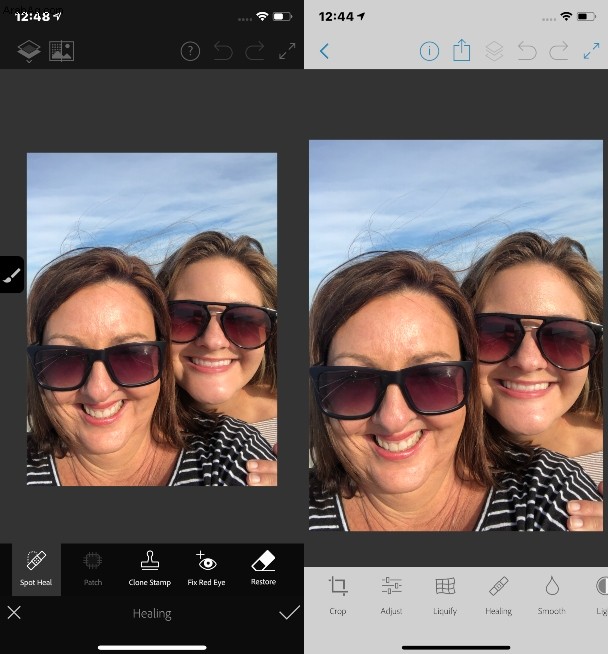
يمكنك استخدام أداة الشفاء ليس فقط لإصلاح الشوائب ولكن أيضًا لإزالة الشعر المتطاير وحتى بعض بقع القميص. قم بمتابعته باستخدام أداة التنعيم للحصول على اندفاعة إضافية خالية من العيوب.
Adobe Photoshop Fix في متجر التطبيقات
3. البخاخة:أفضل محرر صور
إذا كنت تبحث عن التحرير السريع والسهل ، فإن تطبيق Airbrush هو الأداة المناسبة لك.
لا يمكنها فقط إجراء التنقيح الأساسي وشفاء البقع ، ولكنها تتميز أيضًا بميزات لتوحيد لون البشرة وتبييض أسنانك. فيما يلي بعض الأشياء الأخرى التي يمكنه القيام بها:
- امتلئ شفتيك
- سطع عينيك ويكبرها
- توسيع أو تنحيف أي من ملامح الوجه
كيفية تبييض الأسنان في صورة باستخدام البخاخة
عندما يتعلق الأمر بالحصول على ابتسامة أكثر إشراقًا وأكثر بياضًا ، فإن تطبيق Airbrush يجعل الأمر سهلاً:
- افتح التطبيق.
- حدد المكتبة.
- اسمح للتطبيق بالوصول إلى Camera Roll.
- حدد الصورة التي تريد تعديلها.
- تكبير أسنانك.
- مرر لليمين إلى خيار التبييض.
- اضبط حجم الفرشاة باستخدام خيار الحجم ، إذا لزم الأمر.
- اغسل أسنانك بالأداة.
- اضغط على علامة الاختيار الموجودة أسفل يسار الصفحة.
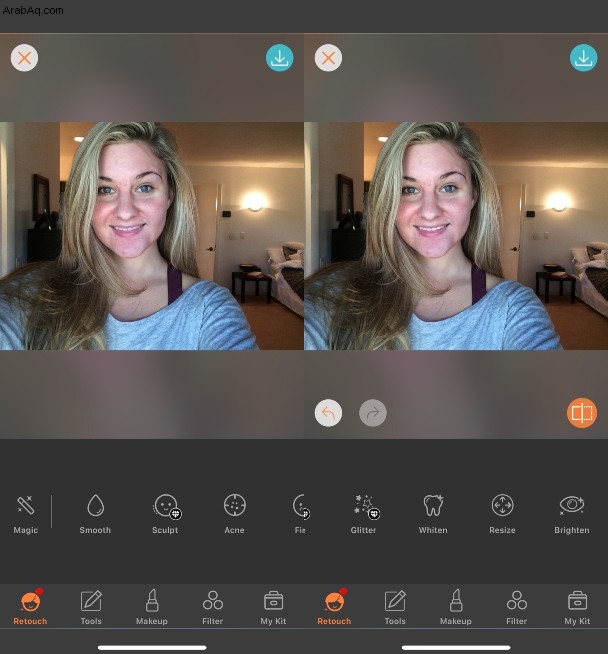
هذا التطبيق مجاني أيضًا للتنزيل ولكنه يتضمن بعض عمليات الشراء داخل التطبيق لميزات مثل إبراز البشرة ونحتها.
البخاخة على متجر التطبيقات
4. FaceTune 2:أفضل تعديل للصور الذاتية
ما لم تكن شخصًا مشهورًا أو مؤثرًا على وسائل التواصل الاجتماعي ، فإن التقاط صورة ذاتية تسعد بها قد يبدو أحيانًا مستحيلًا. يمكن لـ FaceTune 2 رفع تلك الصور إلى مستوى هوليوود من خلال:
- تنعيم البشرة
- استبدال الخلفيات
- اشراق العيون
- تحديد ملامح الوجه
كيفية تنعيم البشرة في صورة باستخدام FaceTune 2
كل ما يتطلبه الأمر هو بعض الإضاءة السيئة لجعل بشرتك تبدو أكثر خشونة من المعتاد. قم بتنعيمه في FaceTune 2 باتباع الإرشادات التالية:
- افتح التطبيق.
- اضغط على رمز الصورة في الجزء العلوي الأيسر من الصفحة.
- اسمح للتطبيق بالوصول إلى Camera Roll.
- حدد موقع الصورة التي تريد تعديلها وحددها.
- حدد خيار الوجه.
- حدد الخيار "تلقائي".
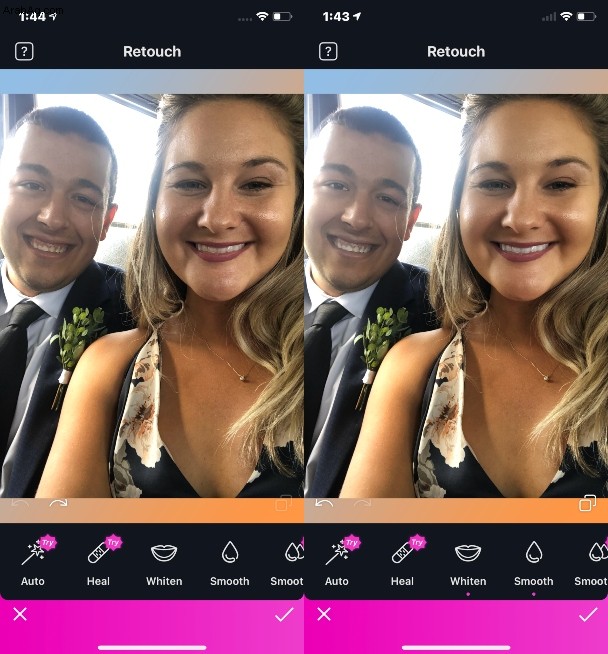
يعمل الخيار التلقائي على تنعيم وجهك تلقائيًا وإنشاء لون بشرة موحد على وجهك ، مما يجعله طريقة سهلة لتنميق الصورة. إذا كنت تريد المزيد من إصدار DIY ، فاضغط على الخيار Smooth وقم بالطلاء فوق المناطق التي ترغب في تنعيمها.
FaceTune 2 في متجر التطبيقات
5. Lensa:أفضل تنميق صورة
العيون هي نافذة الروح ، لذلك إذا كنت تنشر صورة ذاتية ، فستريدها أن تبدو رائعة قدر الإمكان.
يوصف تطبيق محرر الصور Lensa بأنه أفضل تطبيق لرفع مستوى صورك الشخصية أثناء التنقل. إنه يتميز بأدوات لا تصدق لتفتيح عينيك بالإضافة إلى:
- تنعيم بشرتك
- امتلئ شفتيك
- إضاءة مثالية على وجهك
- طمس الخلفية
إذا كنت لا تريد إجراء جميع عمليات التحرير بنفسك ، فإن Lensa لديها أيضًا ميزة Magic Correction التي تقوم تلقائيًا بضبط مناطق مختلفة من صورتك لك.
هذا التطبيق مجاني للتنزيل. ومع ذلك ، فهو تطبيق قائم على الاشتراك. يمكنك تجربته مجانًا لمدة سبعة أيام ، وبعد ذلك يكون سعره 29.99 دولارًا في السنة أو 2.49 دولارًا في الشهر. هناك أيضًا عمليات شراء داخل التطبيق للحصول على ميزات وفلاتر إضافية.
كيفية تفتيح العيون في صورة باستخدام Lensa
ستلمع عيناك بعد اتباع هذه التعليمات البسيطة لتفتيح عينيك باستخدام تطبيق Lensa:
- افتح التطبيق.
- اضغط على الرمز + الموجود أسفل منتصف الصفحة.
- اسمح للتطبيق بالوصول إلى ألبوم الكاميرا.
- حدد الصورة التي تريد تعديلها.
- حدد خيار الوجه.
- مرر لأسفل وصولاً إلى "تباين العين".
- اضبط التباين وفقًا لتفضيلاتك.
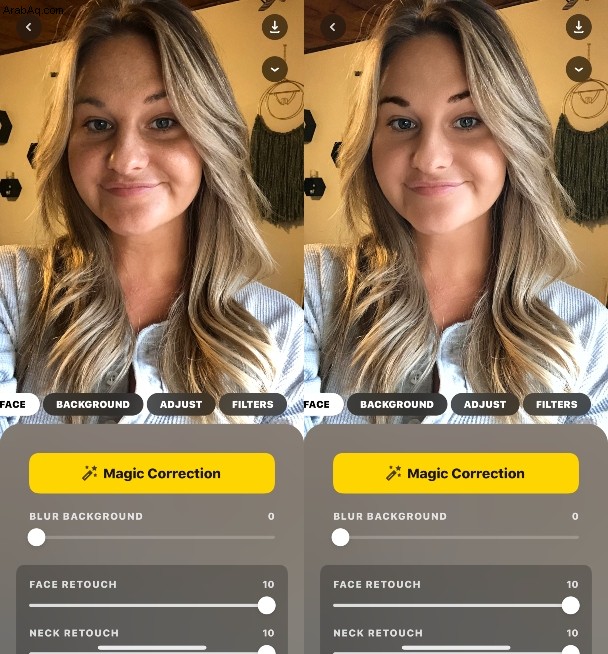
Lensa في متجر التطبيقات
بينما سيكون هناك دائمًا جدل بشأن الصور التي تم تنقيحها بشكل مفرط ، لا يزال الجميع يريد أن يظهر في أفضل حالاته. سواء كنت ترغب في إزالة عمود الهاتف للحصول على رؤية أفضل لغروب الشمس أو إصلاح عيب قبيح على صورة رائعة ، فإن التطبيقات المذكورة أعلاه يمكن أن تساعدك على الشعور بثقة أكبر بشأن ما تنشره.